やあ! 「msvcp110.dllがWindowsで実行するように設計されていないか、Windowsにエラーが含まれています」というメッセージが表示されます。私に何をすべきか提案してください。提案のために高度な感謝があなたに与えられます。
MicrosoftのWindowsは、そのユーザーフレンドリーなUI、組み込みのトラブルシューティング機能、およびカスタマイズ機能により、多くの人に愛されています。システム上で実行されている何百、何千ものプロセスが、そのスムーズな機能に責任を負っています。
プロセスのいずれかが妨害されたり、誤動作を開始したりすると、ユーザーはクラッシュ、バグ、パフォーマンスの問題などのさまざまな問題を経験することになります。最近、多くのWindowsユーザーが、msvcp110.dllがWindowsで実行するように設計されていないか、エラーが含まれていると報告しています。
エラーメッセージは、ブルースクリーンオブデスまたは特定のアプリケーションの起動時に表示されます。ファイル名の.DLL拡張子は、ダイナミックリンクライブラリの略語です。
このタイプのファイルには、多くのプログラムで同時に使用されるコードとデータが含まれています。 DLLエラーを受け取ることは非常に一般的であり、多くのユーザーはWindowsを使用している間ずっとエラーを受け取ります。
システムディレクトリがこのファイルを見つけることができない原因となるシステムファイルの破損が原因で、ディスカッションでエラーが発生する場合があります。このエラーメッセージは、アップデートの誤ったインストールまたは破損したインストールの結果である可能性もあります。
一部のユーザーは、Windows10の更新後にエラーメッセージが頻繁に表示されると報告しました。エラーが発生すると、通常のアプリやサービスを使用できなくなるため、イライラします。アプリの起動中にエラーが発生した場合は、アプリをアンインストールして再インストールし、問題が解決するかどうかを確認してください。
そうでない場合は、エラー修正を取得するのに確実に役立つさまざまなトラブルシューティングを以下に示します。これらのトラブルシューティング方法を避けたい場合は、PC修復ツールを使用することをお勧めします。こちらが直接ダウンロードリンクです。
このツールは、さまざまなシステムエラー、破損したファイル、レジストリの問題、BSODを修正することができ、マルウェア攻撃による問題でさえ、このようなタイプのファイルでは非常に一般的です。上記のすべてのケースで自動ソリューションを提供します。
手動の手順を実行する場合は、以下のガイドに進んでください。
msvcp110.dllの修正は、Windowsで実行するように設計されていないか、エラーが含まれています
修正1:Windowsを更新する
以下は、WindowsUpdateを実行する方法の手順です。これは、問題が古いWindowsの実行のために開発されたさまざまなバグ/欠陥が原因である場合に、エラー修正を取得するのに役立ちます。
- WindowsSearchで、「更新」と入力してEnterキーを押すだけです。
- [ページの更新を確認]をクリックして表示されます。
- オプションのものを含む利用可能なアップデートをインストールします。
- 完了したら、デバイスを再起動します。
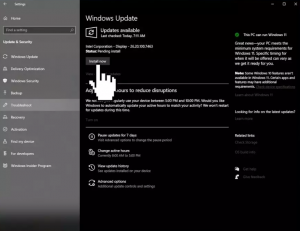
修正2:msvcp110.dllファイルを再登録する
msvcp110.dllを再登録することをお勧めします。Windowsで実行するように設計されていないか、問題が解決しない場合はエラーが含まれています。
- Win + Rを押して、Windowsの実行を開きます。
- 「zippy32 / umsvcp110.dll」と入力します
- [OK]ボタンを押して、
- 次に、Win + Rをもう一度押して、実行ボックスを開きます。
- このタイプでは、「zippy32 / i msvcp110.dll」と入力し、Enterキーを押します。
それで全部です。タスクが完了しました。変更が行われるようにデバイスを再起動します。
修正3:VisualStudioを修復する
多くのユーザーは、VisualStudioを修復することで問題を修正できます。必要な手順は次のとおりです。
- システムでVisualStudioインストーラーを検索します。
- このウィンドウで、VisualStudioのインストールを探します。
- [その他]ドロップダウンメニューから、[修復]を選択します。
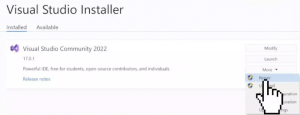
修正4:Visual C ++をインストールする
それでもmsvcp110.dllがWindowsで実行するように設計されていないか、エラーが含まれている場合は、Visual C ++を新しくインストールすることをお勧めします。 Visual Studio 2012Update用のVisualC ++再頒布可能パッケージをダウンロードしてから、Microsoft Visual C ++ 2010 Service Pack1再頒布可能パッケージMFCセキュリティ更新プログラムをダウンロードします。
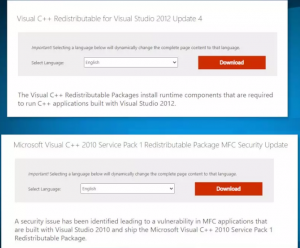
修正5:インストールをアップグレードする
どの方法でも機能しない場合は、アップグレードインストールを実行することをお勧めします。このようにして、必要な互換性のあるソフトウェアが新しいバージョンで取得されます。
- 公式ウェブサイトからWindows10インストールメディアをダウンロードします。
- ダウンロードしたら、インストールして、管理者権限で実行します。
- ライセンス条項に同意し、
- 次に、[このPCのアップグレード]を選択し、[次へ]をクリックします。
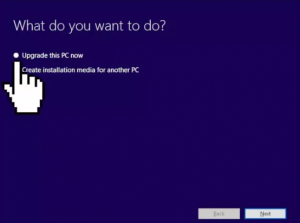
- アップグレードが完了するのを待ちます。
結論
それで全部です!この記事は締めくくりになりました。 msvcp110.dllで動作するすべての可能な修正は、Windowsで実行するように設計されていないか、エラーが含まれています。うまくいけば、これらのメソッドがエラーの修正を取得するのに役立ちます。



